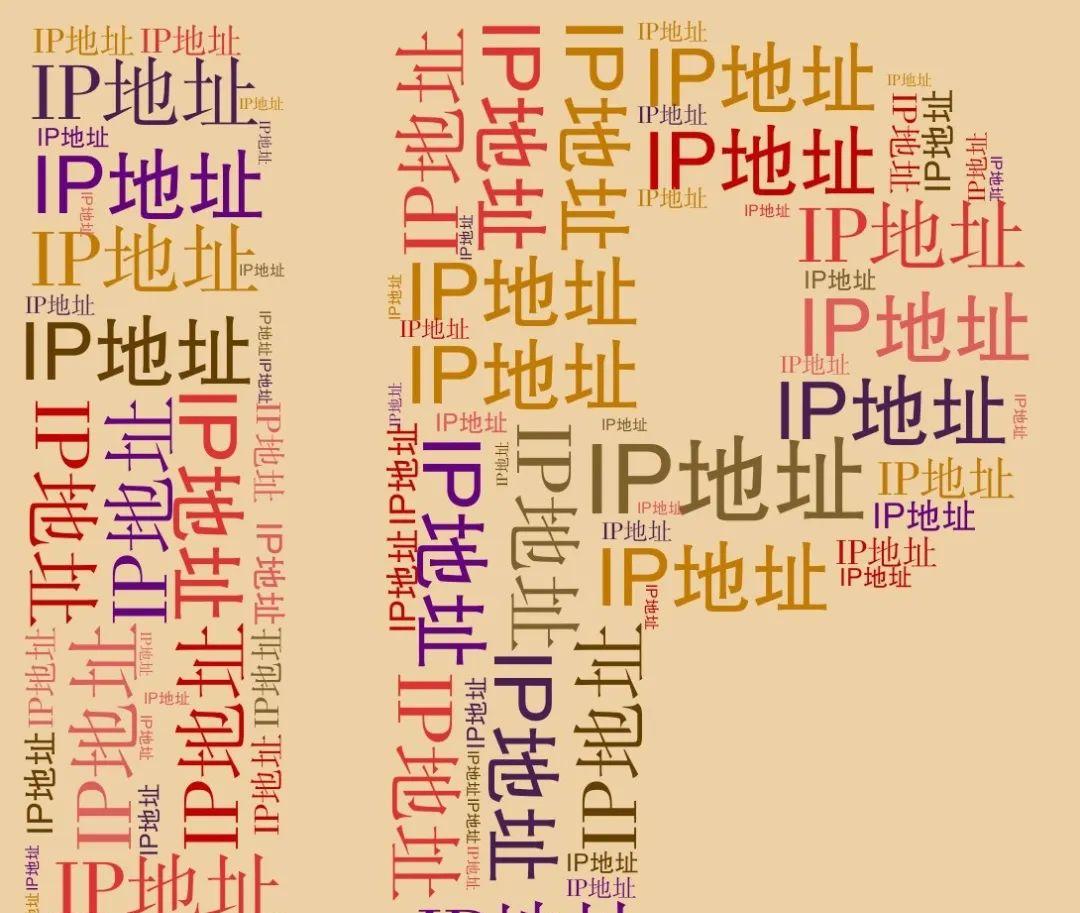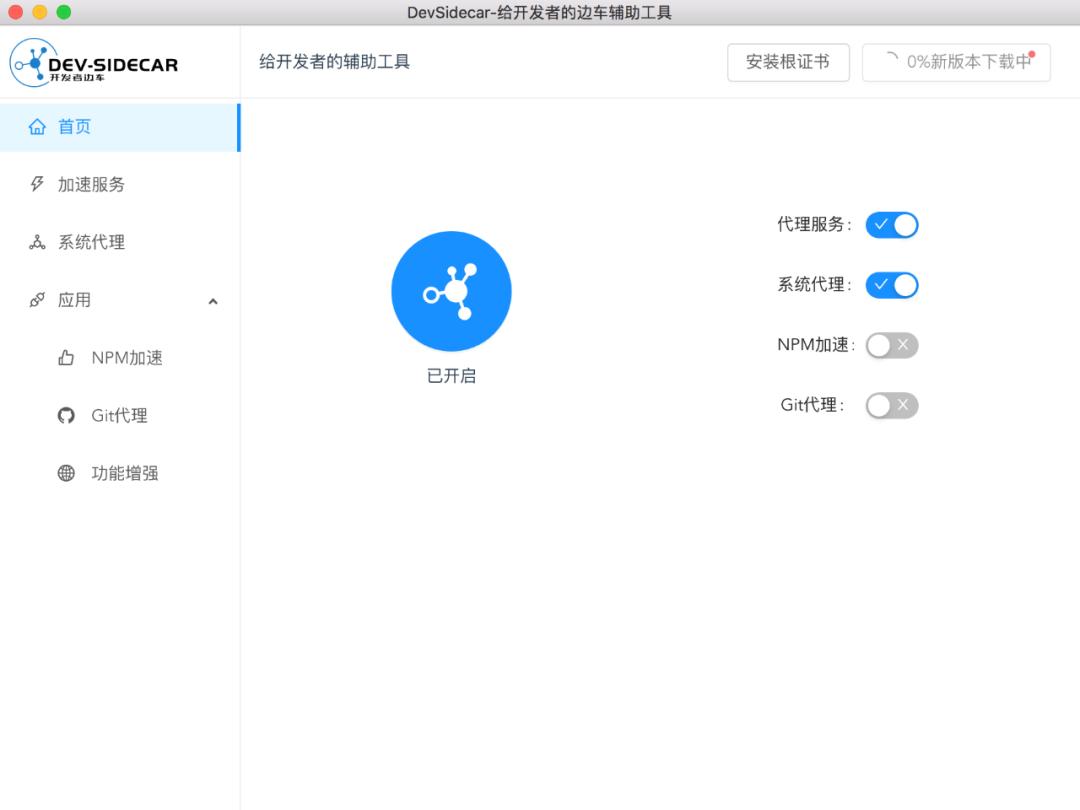在印刷出版行业,一般都是使用版本较低的CDR软件,以便更好的兼容出版厂,不然新版本的文件发厂出片时却打不开,而转低版本的话又容易出错。从最开始的 CorelDRAW 9 到现在的CorelDRAW2019。
但设计公司就不用在乎在些了,常常会使用最新版本,毕竟功能会大大滴增强。为了打开各位设计大大的文件,我们也需要安装一个最高版本,以便通吃,哈哈。
这时,便会碰到一个大伙都会有的问题:
CDR缩略图打不开/不显示了!
这已经是一个老生常谈的问题了,以前的解决办法是在网上找一个缩略图补丁,安装,绝大多数情况下就能解决了。不过有时新版本的X6、X7、2017等版本,有时又不行。

CDR缩略图显示原因

其实,我们需要知道为什么会显示缩略图,那就是在CorelDRAW软件安装的过程中安装了显示缩略图的工具:Windows Shell Extension。
所以,不显示缩略图的原因,
就是因为没有安装Windows Shell Extension或者在安装最新版本时与之前的版本的冲突。

提供三种解决方法

一
最简单的解决办法:
不要和我讲什么原理及方法,就是干!重装,重装,再重装。

1、新安装CDR软件后,如果不能显示缩略图,将已安装好的新版本的软件卸载;
2、重新安装高版本的CDR软件,注意选择自定义安装,第二步时勾选实用工具——Windows Shell Extension,其他步骤随意。如下图:
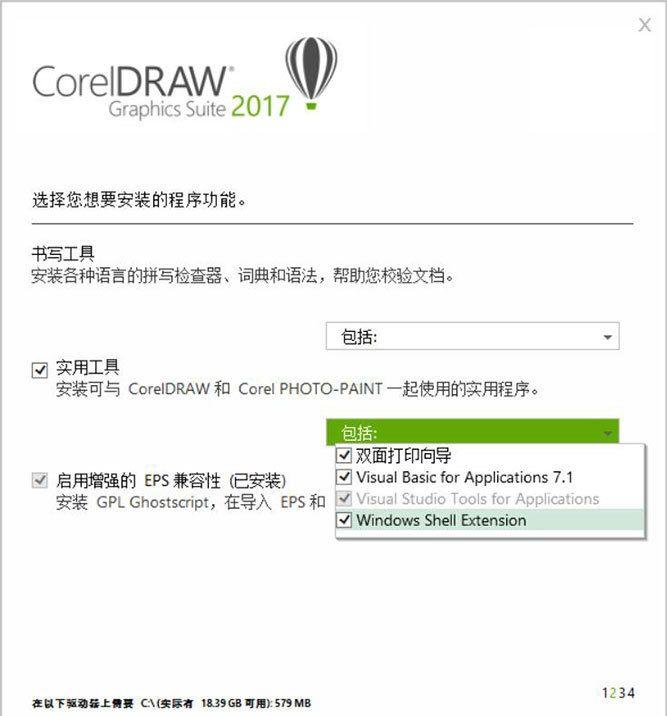
重新安装后,缩略图就可以显示出来了。
如果之前安装有精简版的X4等版本或者依旧无显示,可先删除掉系统中的 Corel Graphics – Windows Shell Extension 或者 Corel Graphics X4 – Windows Shell Extension等软件(此软件就是实现缩略图显示的软件,删除之前的以防与新安装的冲突)。
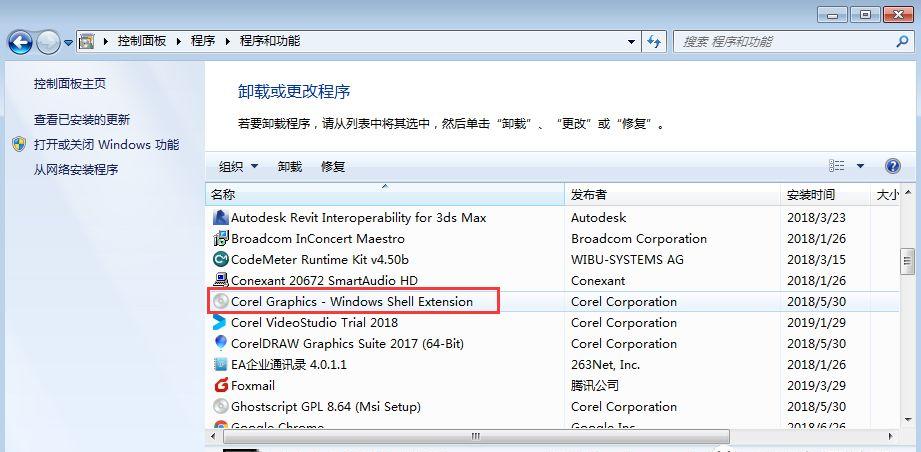
二其他的解决方法:
我们知道了实现缩略图功能的是CDR软件安装包中的 Windows Shell Extension这个实用工具,那么,我们就不必花时间重新安装一遍CorelDRAW软件,只需安装一下实现这个实用工具的 ShellExt.msi。
所以网上的很多缩略图补丁就是将官方安装软件中的 ShellExt.msi 文件拷贝出来做成缩略图补丁。我们只需找到需要版本的ShellExt.msi 文件,重新安装即可。而不需要将整个CDR软件也重新卸载安装。
1一切正常的安装方法
(1)、在电脑系统控制面板——卸载或更改程序中,删除掉原有的Corel Graphics – Windows Shell Extension 或者 Corel Graphics X4 – Windows Shell Extension。
(2)、选择一个您需要的缩略图版本,并选择电脑系统32位或者64位。例如 ShellExt_X8_64bit.msi,如果不出错,就完成了。
2依旧不显示缩略图
如果出错了,可能就比较麻烦了。一般都是之前使用了精简版的X4惹的祸。
(1)、双击安装 ShellExt_X4.msi (如果提示乱码请点“brower ”按钮,然后选中当前的ShellExt .msi 文件);
(3)、这时再和上一步2.1.2一致,选择一个高版本的如 ShellExt_X8_64bit.msi ,选择安装。
基本能解决所有问题,再不行,还是用第一种方法吧。
三
终极正确的CDR安装方法:
我们此时已经知道缩略图的显示与CDR软件安装包中的 Windows Shell Extension这个实用工具有关,那么,我们多次安装不同版本的CDR软件时,都默认选择安装了Windows Shell Extension,导致冲突而不显示缩略图。
那么,正确的CDR安装方法应该是:
1、先安装高版本的CorelDRAW软件,如方法1.2,记得勾选实用工具——Windows Shell Extension;
2、在安装其他版本的CDR软件时,就切记不要再选择安装Windows Shell Extension 即可。(如果之前有安装,可以按方法2.1.1,删除掉所有Windows Shell Extension)
3、如果还有其他问题,可以将安装有缩略图的软件版本,设置为 .cdr 文件打开的默认程序。
因为高版本的缩略图可以兼容低版本,所以安装高版本软件的Windows Shell Extension 即可打开所有版本的缩略图。即使不安装高版本的CDR软件,只安装高版本的Windows Shell Extension也是可以的。


快来点我!